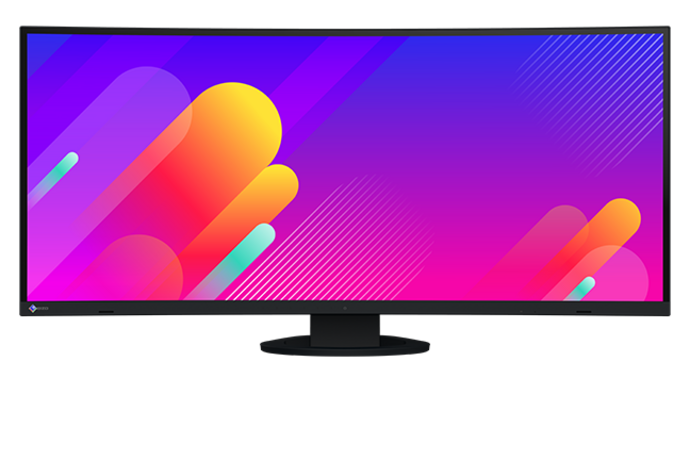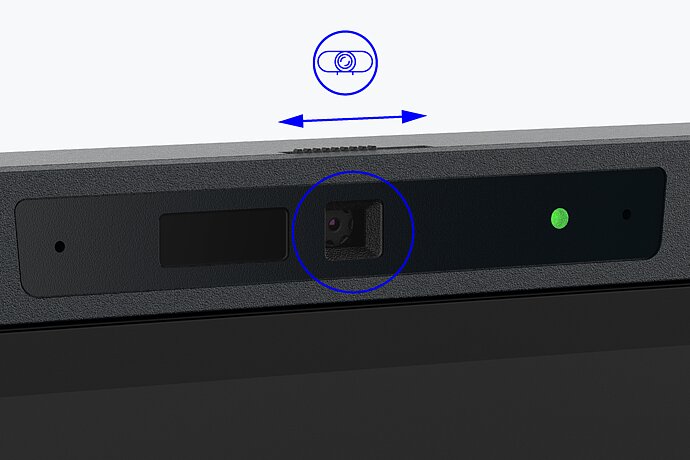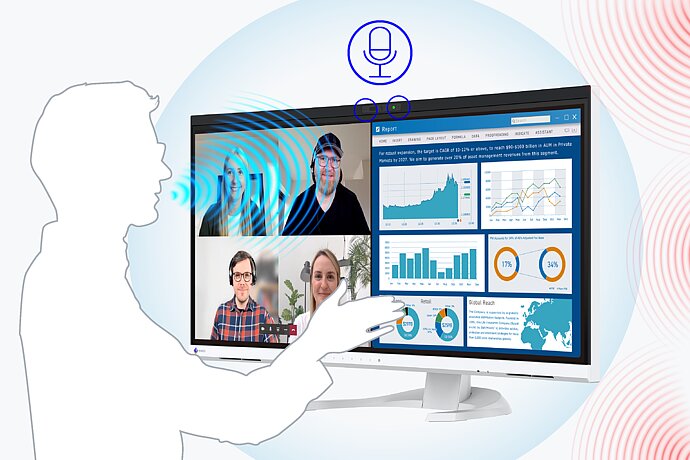Egal, ob Sie im Büro oder von zuhause aus arbeiten, die Anforderungen an Ihre Arbeitsleistung bleiben die gleichen. Deshalb finden wir, dass man im Home-Office auch mit dem qualitativ gleich hochwertigen Equipment arbeiten sollte.
Wir fassen daher die wichtigsten Tipps und Empfehlungen zur Auswahl geeigneter Arbeitsplatz-Monitore im Home-Office zusammen und erklären die entscheidenden technischen Merkmale.
Tipps und Empfehlungen
Der richtige Monitor für das Home-Office
Der richtige Monitor verhilft Ihnen dazu, im Home-Office genau so produktiv und ergonomisch zu arbeiten wie im Büro.

Inhalt dieser Seite
- Die Bedingungen müssen stimmen
- Bildschirmdiagonale und Auflösung
- Das Notebook als zusätzlicher Bildschirm
- Videokonferenzmonitor mit integrierter Webcam
- Die richtigen Anschlüsse
- Der ergonomische Arbeitsplatz
- Nachhaltige und wirtschaftliche Monitore
- Produktempfehlungen für das Home-Office
- Bezugsquellen und Kontaktmöglichkeiten
Monitore im Home-Office
Die Bedingungen müssen stimmen

Dass für effizientes und vor allem gesundes Arbeiten die Bedingungen stimmen müssen, ist eigentlich jedem klar. Zumindest, wenn es um Büroarbeitsplätze in Unternehmen geht. Oft gibt es arbeitsmedizinische Vorschriften, die auch regelmäßig kontrolliert werden. Dass dieselben Ansprüche an Komfort und Ergonomie auch im Home-Office gelten sollten, ist ebenfalls jedem klar, aber die Realität sieht leider oft ganz anders aus.
Viele Menschen arbeiten zuhause an kleinen Notebook-Bildschirmen, die weder die Größe noch die ergonomischen Einstellmöglichkeiten bieten, die man bei einem modernen und gesunden Bildschirm-Arbeitsplatz in einem Unternehmen selbstverständlich voraussetzen würde.
Wir sind überzeugt davon, dass man beste Arbeit nur mit dem besten Werkzeug leisten kann und dass es viele Gründe gibt, weshalb ein externer Arbeitsplatzmonitor in jedes Home-Office gehört.
Produktempfehlungen für das Home-Office
Monitore im Home-Office
Bildschirmdiagonale und Auflösung
Externe Monitore mit einer großen Bilddiagonalen sind im Vergleich zu Notebooks allein schon durch ihre Größe klar im Vorteil: Für die meisten Bürotätigkeiten ist es wichtig, dass Bildschirminhalte übersichtlich und gut lesbar dargestellt werden, insbesondere beim Multitasking mit verschiedenen Programmen. Auf einem externen Monitor finden gleich mehrere Anwendungsfenster problemlos nebeneinander Platz und Fenster lassen sich übersichtlich nebeneinander anordnen. Die Arbeit mit solchen Desktop-Monitoren macht die Arbeit effizienter, komfortabler, spart somit wertvolle Zeit und ist zudem auch ergonomischer.
Auflösung und Pixeldichte
Das Maß für die Detailauflösung sind ppi (pixel per inch), also die Pixel je Zoll. Dieser Wert beschreibt den Abstand der einzelnen Pixel zueinander und wird darum auch als Pixeldichte bezeichnet. Es gilt die Faustregel: Je höher die Pixeldichte, desto feiner sind die darstellbaren Details auf dem Monitor und desto schärfer ist die Bilddarstellung.
Für eine optimal scharfe Wiedergabe empfehlen wir Bildschirme mit einer möglichst hohen Auflösung. Denn je höher die Auflösung, desto höher ist in der Regel die Pixeldichte. Beim Bildschirmvergleich von Geräten mit gleicher Diagonalen ist demnach der Blick auf die Auflösung entscheidend um die Lesbarkeit beträchtlich zu erhöhen.
Manche Nutzer schrecken vor hochaufgelösten Monitoren zurück, weil sie die Sorge haben, dass die höhere Detailauflösung auch mit einer Verkleinerung des Schriftbildes oder User-Interfaces einhergeht. Dieses Problem gehört mittlerweile längst der Vergangenheit an. Betriebssysteme und Programme bieten Skalierungsfunktionen an, die es erlauben, Schriften und Menüs nach Ihren Vorlieben zu vergrößern. So kommen Sie in den Genuss einer scharfen Darstellung, ohne auf Ihre gewohnte Schriftgröße verzichten zu müssen.
Welche Auflösung für welche Bildschirmdiagonale?
Für die einzelnen Bildschirmgrößen empfehlen wir folgende Auflösungen:
23/24-Zoll-Monitore
Auf 16:9-Bildschirmen mit 1920 × 1080 Pixeln spricht man von einer Full HD-Auflösung. 23/24-Zoll-Bildschirme mit einem Seitenverhältnis von 16:10 gehen mindestens mit einer Auflösung von 1920 × 1200 Pixeln einher (WUXGA). Das Plus an Zeilen kann für Sie angenehmer sein, weil Sie weniger scrollen müssen und zum Beispiel zwei A4-Seiten nahezu in Originalgröße nebeneinander bearbeiten können.
27-Zoll-Monitore
27-Zoll-Modelle sollten ein Auflösung von 2560 × 1440 Pixeln (WQHD), besser 3840 x 2160 (auch als UHD-4K bezeichnet) haben. Diese angenehme Kombination aus Bildschirmdiagonale und Auflösung bietet im Vergleich zu Full HD wesentlich mehr Platz zum Arbeiten – insbesondere, wenn Sie mehrere Fenster zeitgleich nutzen.
32/34/38-Zoll-Monitore
Hohe Auflösungen und Seitenverhältnisse von 16:9 bis 21:10 bieten Ihnen enorm viel Platz für eine optimale Aufteilung der Bildschirmfläche und Darstellungsgröße Ihrer Inhalte.
Ein Tipp bezüglich großer Bildschirmdiagonalen: bei Zollgroßen wie 34 Zoll und 38 Zoll unterstützen Curved Monitore eine komfortable Sicht. Im Gegensatz zu einer durchgängig planen Oberfläche bleiben dank der Wölbung des Monitors die seitlichen Bildschirmbereiche besser im Blick.
Natürlich bestätigen auch hier Ausnahmen die Regel. Für spezielle Anwendungen wie Grafik-Design oder CAD/CAM empfehlen wir beispielsweise grundsätzlich „4K“- oder „UHD“-Auflösungen.

MONITORE IM HOME-OFFICE
Das Notebook als zusätzlicher Bildschirm
Für die tägliche Arbeit ist die alleinige Nutzung des eingebauten Notebook-Display zwar suboptimal, als Ergänzung zum externen Monitor aber umso wertvoller. Wenn Sie Ihr Notebook also aufgeklappt (idealerweise mit externer Maus und Tastatur) neben Ihrem Monitor positionieren und die Einstellung „Desktop erweitern“ nutzen, vergrößert sich Ihr nutzbarer Monitorplatz noch einmal beträchtlich.

Mehr Arbeitsfläche durch zusätzliche Bildschirme
MONITORE IM HOME-OFFICE
Videokonferenzmonitor mit integrierter Webcam
Home-Office, Remote Working und hybride Meetings sind Teil der modernen Arbeitswelt. Ein Monitor mit integrierter Webcam ist ideal für Videokonferenzen und Online-Meetings. Sind darüber hinaus noch Mikrofon, Lautsprecher sowie USB-C- und LAN-Anschluss integriert, wird der Monitor zum wahren Kommunikationshub für virtuelle Meetings.
Diese und weitere Features bietet der Curved Ultrawide FlexScan EV3450XC von EIZO. Mit integrierter, hochauflösender 5-MP-Webcam, eingebautem Mikrofon mit Rausch- und Echounterdrückung sowie rückkopplungsfreien Lautsprechern bringt er die Vollausstattung für Videokonferenzen mit.
MONITORE IM HOME-OFFICE
Die richtigen Anschlüsse
Das Arbeiten an verschiedenen Orten wird immer alltäglicher. Umso wichtiger, dass Sie Ihren Arbeitsplatz jederzeit schnell und bequem einrichten können. Dank höchster Konnektivität ermöglichen Ihnen EIZO Monitore genau das.
Viele unserer Modelle verfügen über einen USB-C-Anschluss, durch den Sie all Ihre Geräte (Maus, Tastatur, Webcam etc.) einfach verbinden und alle denkbaren Bild-, Audio- und Daten-Signale übertragen können. Für Ihren Laptop benötigen Sie übrigens kein separates Netzteil mehr: auch die Notebook-Stromversorgung wird per USB-C gleichzeitig hergestellt.
Nutzt man einen anderen Grafik-Anschluss, ist ein zusätzliches USB-Kabel nötig. In beiden Fällen kann der richtige Monitor eine zusätzliche Dockingstation überflüssig machen.

Bild- und Audio-Signale
Damit der gewählte Monitor am jeweiligen Computer auch optimal funktioniert, muss ein geeigneter Grafikausgang für die Bildausgabe in gewünschter Auflösung und mit dem richtigen Signaltyp vorhanden sein. Bei Auflösungen oberhalb von Full HD sind die folgenden Anschlüsse zu empfehlen: HDMI, DisplayPort, Mini-DisplayPort oder USB-C. Für die Auswahl des richtigen Monitors ist es deshalb entscheidend, die verfügbaren Videoausgänge des Computers zu prüfen.
An Monitoren sind drei Arten von Anschlüssen gängig: DisplayPort, HDMI und USB-C. Manchmal sind auch Anschlüsse des älteren Typs DVI vorhanden.

DisplayPort (DP) oder Mini DisplayPort (Mini DP)
Ideal geeignet sind Computer mit Anschlüssen für DisplayPort (DP) oder Mini DisplayPort (Mini DP), da diese Ausgänge problemlos höhere Auflösungen mit hohen Bildwiederholrate unterstützen. Zudem wird der Ton direkt mit übertragen, falls dies für den Einsatzzweck wichtig ist.
Solche Endgeräte lassen sich problemlos an moderne Monitore anschließen, die in der Regel immer mit „normalen“ DisplayPort-Anschlüssen ausgestattet sind. Falls Ihr Computer einen Mini DP-Ausgang nutzt, benötigen Sie ein Adapterkabel von Mini DisplayPort auf DisplayPort.
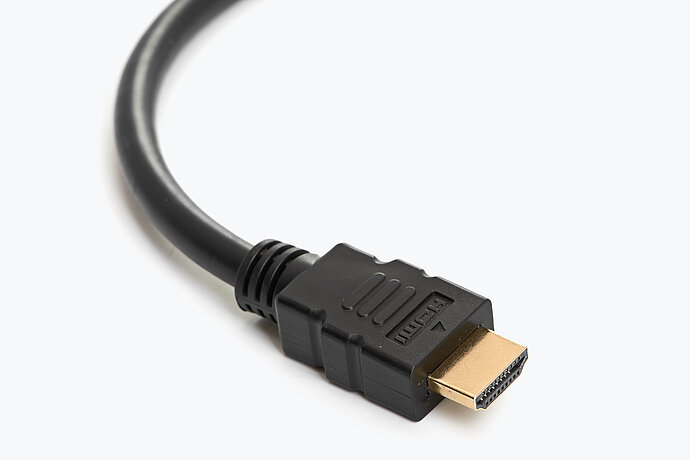
High Definition Multimedia Interface
HDMI ermöglicht die Übertragung von Video- sowie Audiosignalen und ist auch für hochaufgelöste Inhalte geeignet. Wichtig ist dabei die unterstützte Auflösung. Diese muss der Bildschirmauflösung entsprechen.

USB-C: das Kabel für alles
Aktuelle Computer sind oftmals auch mit einem USB-C-Ausgang ausgestattet. In diesen Fällen ist es wichtig, dass dieser Anschluss auch den sogenannten Display Port Alternate Mode (DP Alt Mode) und damit die Übermittlung von Videosignalen ermöglicht. Ist das der Fall, verarbeitet ein solcher Anschluss problemlos auch höhere Auflösungen.
Ihr Monitor hat keinen USB-C Eingang, Ihr Notebook aber nur einen USB-C-Video-Ausgang? Kein Problem! „USB-C auf DisplayPort“-Adapterkabel ermöglichen den Anschluss.
Hier mehr über USB-C erfahrenDaisy-Chain: mehrere Monitore mit einem PC verbinden
Wollen Sie mehrere Monitore am Notebook betreiben, ist es natürlich besonders komfortabel, wenn man nur einziges Kabel mit dem Rechner verbinden muss. Dazu sollten Sie auf die Daisy-Chain-Funktion via USB-C achten. Damit können Sie mehrere Monitore mit einander in Reihe verbinden.
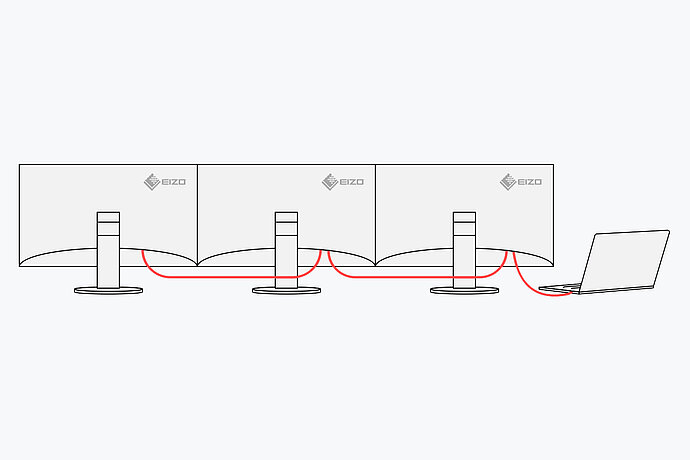
Daisy-Chain: ordentliches Kabelmanagement
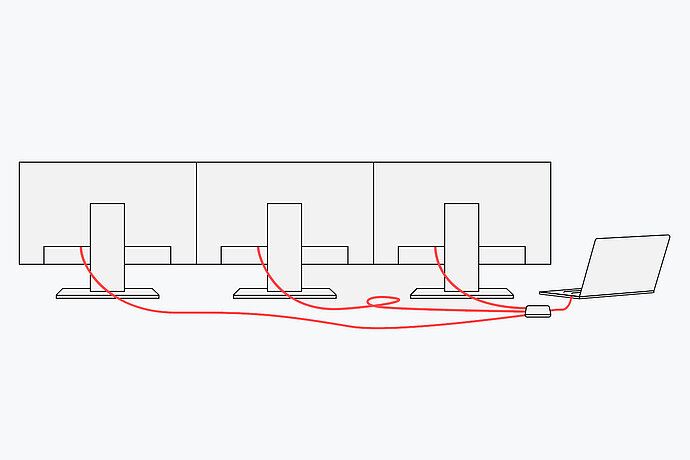
Herkömmliche Lösung: unordentliche Verkabelung
Daten-Signale
Ein entsprechend ausgestatteter Monitor kann als USB-Dockingstation Zubehöre wie Tastatur, Maus, Webcam und ähnliche Komponenten verwenden, ohne dass weitere Kabel angeschlossen werden müssen. Darüber hinaus ist eine stabile Netzwerkverbindung über einen LAN-Anschluss direkt am Monitor möglich. Die praktische Bedienung mehrerer PCs ist bei bestimmten Modellen dank KVM-Switch möglich.

Peripheriegeräte direkt am Monitor anschließen
Um im Home-Office möglichst komfortabel arbeiten zu können, ist es von großem Vorteil, wenn der Monitor über einen integrierten USB-Hub verfügt. So können Sie die zuhause benötigten USB-Geräte (wie Maus und Tastatur, Headset oder Kartenlesegeräte) direkt am Monitor angeschlossen bleiben und müssen nicht jedes Mal einzeln und mühsam am Notebook angeschlossen werden.
Kann man den Monitor per USB-C anschließen, ist kein zusätzliches Kabel nötig. Die Datenverbindung läuft dann zusätzlich zum Bild-Signal über das USB-C-Kabel. Nutzt man HDMI oder DisplayPort genügt ein einziges USB-Kabel, um alle am Monitor angeschlossenen Peripheriegeräte mit dem Rechner zu verbinden.

Für eine stabile Netzwerkverbindung
Verfügt der Monitor dann noch über einen integrierten LAN-Anschluss lassen sich sogar das Internet- und das Netzwerk-Signal über den USB-C-Anschluss übertragen.
Notebooks oder PCs müssen lediglich mit einem USB-C-Kabel angeschlossen werden, um über den Monitor auf das Netzwerksignal zuzugreifen. Ein Vorteil vor allem für Notebooks, die über keinen LAN-Anschluss mehr verfügen. Das erlaubt einen schnellen und stabilen Datentransfer, wie es beispielsweise bei Videokonferenzen erforderlich ist.
KVM-Switch
Wollen Sie eine Maus und eine Tastatur an mehreren Rechnern nutzen (z. B. am Desktop-PC und Notebook), sollten Sie darauf achten, dass Ihr Monitor über einen KVM (Keyboard, Video, Mouse)-Switch verfügt. Damit werden Maus und Tastatur automatisch mit dem gerade auf dem Monitor aktivierten Rechner verbunden.
Beispielsweise im Home-Office können so Privat-PC und Firmenrechner den Monitor sowie dort angeschlossene Tastatur und Maus und sogar weitere verkettete Monitore gemeinsam nutzen.
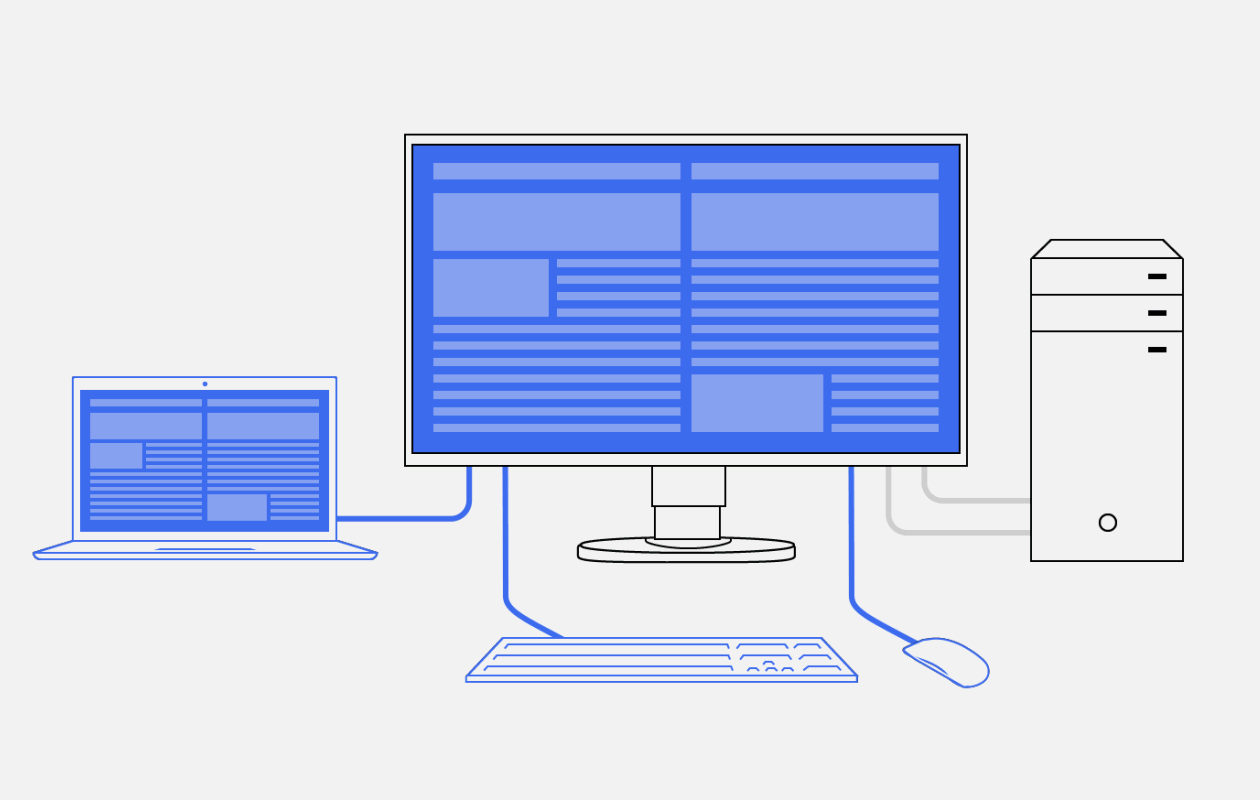
Stromversorgung
Via USB-C ist es sogar möglich, den angeschlossenen Rechner mit Strom zu versorgen und zu laden, wenn der Monitor über eine entsprechende Power-Delivery-Funktion (PD) verfügt.
Damit wird sogar der Anschluss eines Netzteils am Notebook oder Tablet obsolet. Vergessen Sie also das lästige Transportieren Ihres Notebook-Ladekabels und profitieren Sie von mehr Platz auf dem Schreibtisch.

MONITORE IM HOME-OFFICE
Der ergonomische Arbeitsplatz
Ein guter Monitor zeichnet sich neben einer klaren und kontraststarken Darstellung vor allem dadurch aus, dass er rücken- und augenschonendes Arbeiten ermöglicht. Denn bekanntlich führt längere Bildschirmarbeit unter anderem zu „müden“ Augen oder Verspannungen. Dafür gibt es eine Reihe möglicher Gründe.

Flimmerfrei: den Augen zuliebe
Besonders problematisch sind flimmernde Bildschirme. Wie stark ein Monitor flimmert, hängt davon ab, auf welche Weise die Hintergrundbeleuchtung im Betrieb gedimmt und gesteuert wird. Viele LED-Hintergrundbeleuchtungen leuchten durch die Helligkeitssteuerung in Frequenzen, die besonders empfindliche Menschen als Flimmern wahrnehmen. An einem flimmerfreien Bildschirm arbeiten Sie hingegen auch über längere Zeit ohne Augenermüdung, Kopfschmerzen und andere körperliche Beeinträchtigungen.

Mehr Bild, weniger Reflexion
Das Monitorbild sollte stets gut ablesbar sein. Leider sind in vielen Monitoren oder Notebooks glänzende Displaypanels verbaut. Manchmal befinden sich sogar noch reflektierende Schutzgläser vor dem eigentlichen Panel. Das führt zu unerwünschten Reflexionen. Oft sieht man neben dem eigentlichen Monitorbild noch Reflexionen von Lampen oder Fenstern, die sich hinter dem Betrachter befinden, oder gar sich selbst. Diese unnötigen Störeinflüsse machen die Bildschirmarbeit erheblich anstrengender, lenken ab und und führen schlimmstenfalls sogar zu Haltungsschäden. Um solche störenden Reflexionen zu vermeiden, sollten Sie darauf achten, dass der im Home-Office verwendete Monitor eine matte Paneloberfläche hat und somit wirksam entspiegelt ist.

Ergonomisch und umweltschonend
Ein weiterer entscheidender Ergonomie-Vorteil ist eine automatische Helligkeitssteuerung. Das bedeutet: Ein ergonomischer Office-Monitor sollte die Bildhelligkeit abhängig von Tageszeit oder Beleuchtungssituation automatisch an die Lichtverhältnisse im Umfeld des Monitors anpassen. Eine solche dynamische Nachjustierung dient der besseren Lesbarkeit und sorgt dafür, dass Nutzer nicht „geblendet“ werden oder der Monitor zu dunkel eingestellt ist. Eine solche Funktion lindert Augenmüdigkeit und spart zusätzlich auch Energie ein.

Ein Unterschied wie Tag und Nacht
Home-Office ist manchmal auch damit verbunden, dass man sich abends noch einmal an den Monitor setzt und danach zeitnah schlafen möchte. Um den natürlichen Tag-Nacht-Rhythmus nicht zu beeinträchtigen, hilft eine Funktionen für tagesrhythmisches Dimmen. Diese berücksichtigt unsere unterschiedlichen Ansprüche im Tagesverlauf („Circadian Dimming“) und ermöglicht die Anpassung der Farben an Ihre innere Uhr. Während die Farbtemperatur tagsüber höher ist, wird sie abends verringert.

Eine Frage der Haltung
Rücken- und Nackenschmerzen gehören zu den weit verbreiteten gesundheitlichen Problemen unserer Zeit. Berufstätige Personen sind besonders häufig betroffen, da die Arbeit in unbequemer oder schlichtweg ungesunder Körperhaltung zu den möglichen Ursachen zählt. Der richtige Monitor leistet hier einen entscheidenden Beitrag, denn jeder Mensch hat individuelle körperliche Eigenschaften und Bedürfnisse. Während sich Notebook-Monitore bestenfalls in der Neigung einstellen lassen, kann man externe Monitore in Höhe, Neigung und Drehung optimal an Ihre individuellen Vorlieben anpassen, um bestenfalls sowohl die Arbeit im Sitzen als auch im Stehen zu ermöglichen.
Monitore im Home-Office
Nachhaltige und wirtschaftliche Monitore
Entscheiden Sie sich für Qualitätsmonitore von EIZO, entscheiden Sie sich für Wirtschaftlichkeit und Nachhaltigkeit gleichermaßen. Ob Sie in Zukunft nun öfter im Büro oder im Home-Office arbeiten, EIZO macht Sie bereit für „New Work” – und das vor allem langfristig. Denn durch ihre High-End-Materialien und -Bauteile sowie EIZO-spezielle Fertigungs- und Qualitätssicherungsprozesse garantieren unsere Monitore Ihnen eine deutlich längere Einsatzzeit als üblich.
Auf jedes unserer FlexScan-Modelle geben wir Ihnen eine 5-Jahres-Garantie inklusive Vor-Ort-Austauschservice – was für Sie vor allem eins bedeutet: höchste Investitionssicherheit.